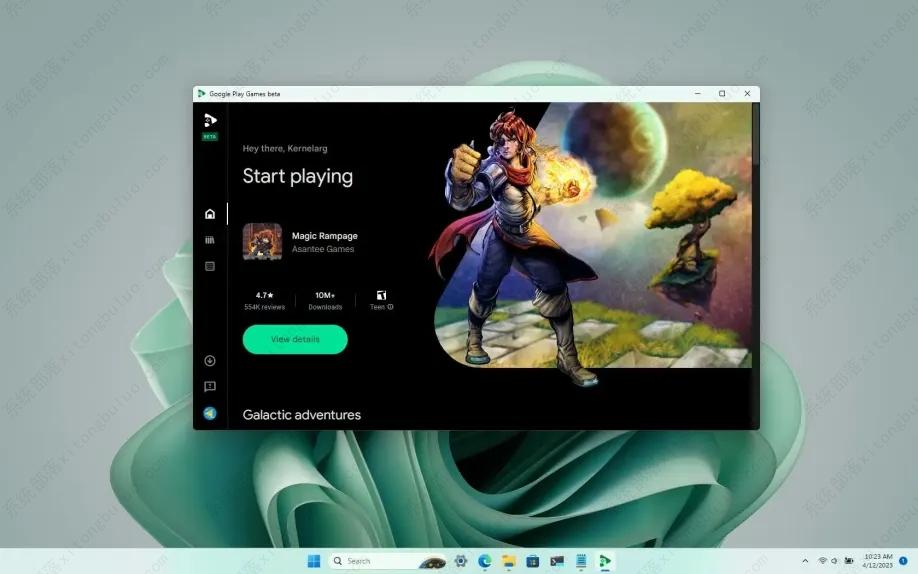如何在Windows 11上玩安卓游戏?两种方法供你选择!
如果您想在 Windows 计算机上玩 Android 游戏,您有两种选择。您可以使用适用于 Android 的 Windows 子系统通过 Google Play Games 平台或 Amazon AppStore 访问游戏。在Windows 11上,您至少有两种下载和玩 Android 游戏的方法!
方法一:从 Google Play 游戏玩 Android 游戏
如果您打算使用“Google Play Games”平台,则需要一台运行 Windows 11 且至少配备英特尔 UHD 630 显卡、四个或更多处理器内核以及 8GB 或更多内存的设备。此外,您还需要在系统上启用虚拟化。
1、打开Google Play 游戏(网络)。
2、单击下载(测试版)按钮下载安装程序。
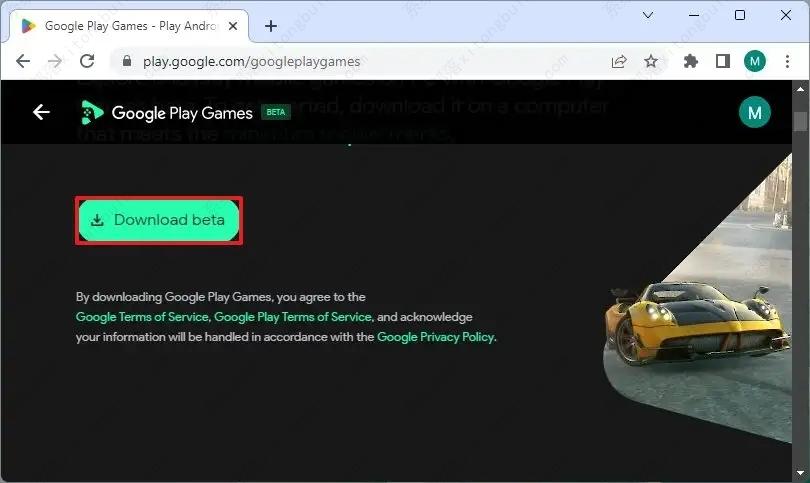
3、双击该文件以安装该应用程序。
4、单击“使用 Google 登录”以使用您的 Google 帐户访问该服务。
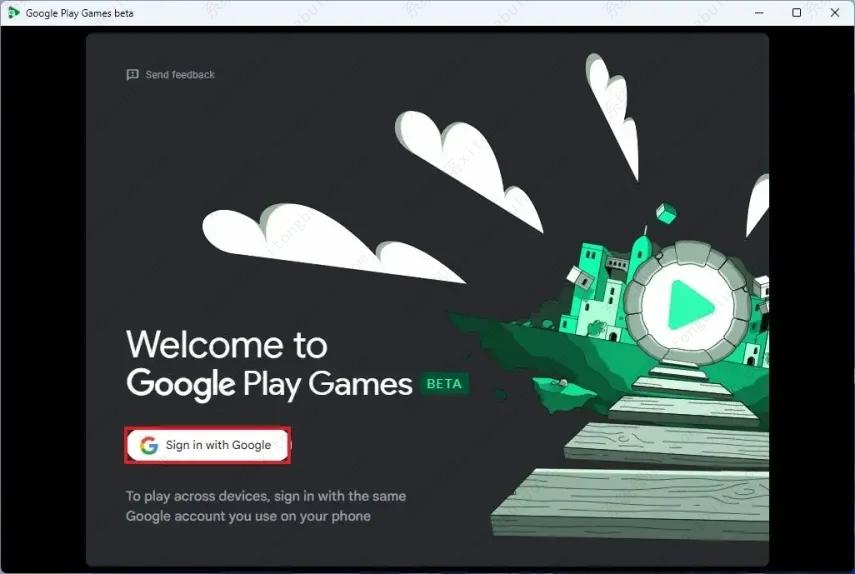
5、创建游戏配置文件(也称为玩家代号)。
6、单击创建配置文件按钮。
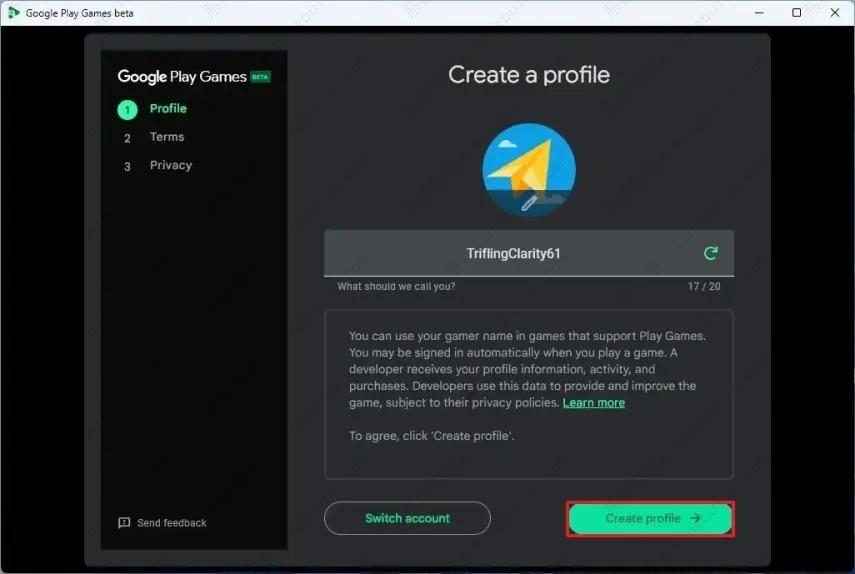
7、单击接受按钮接受条款。
8、单击完成按钮接受隐私条款。
9、单击左侧窗格中的所有游戏。
10、(可选)打开“仅显示在此 PC 上运行良好的游戏”切换开关。
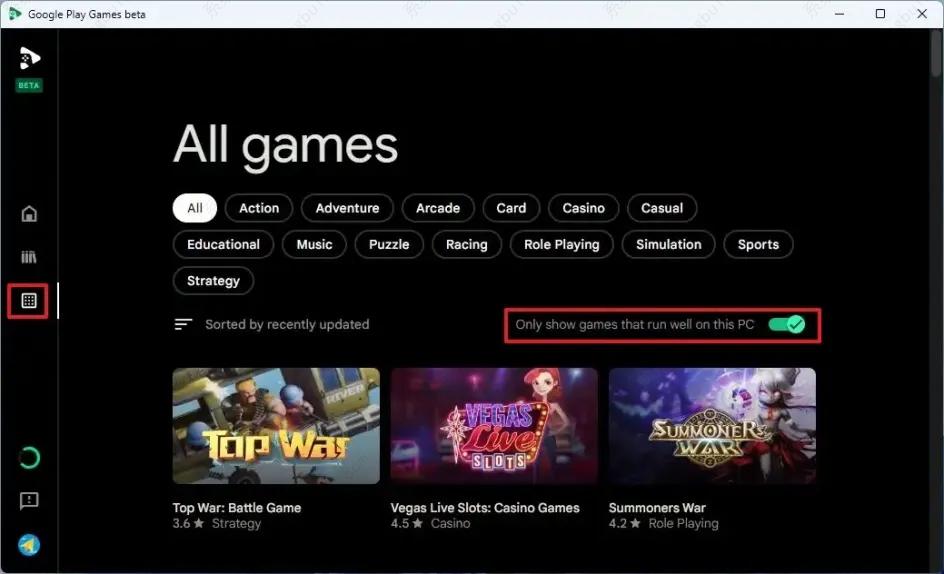
11、选择要在 Windows 11 上玩的 Android 游戏。
12、单击安装按钮。
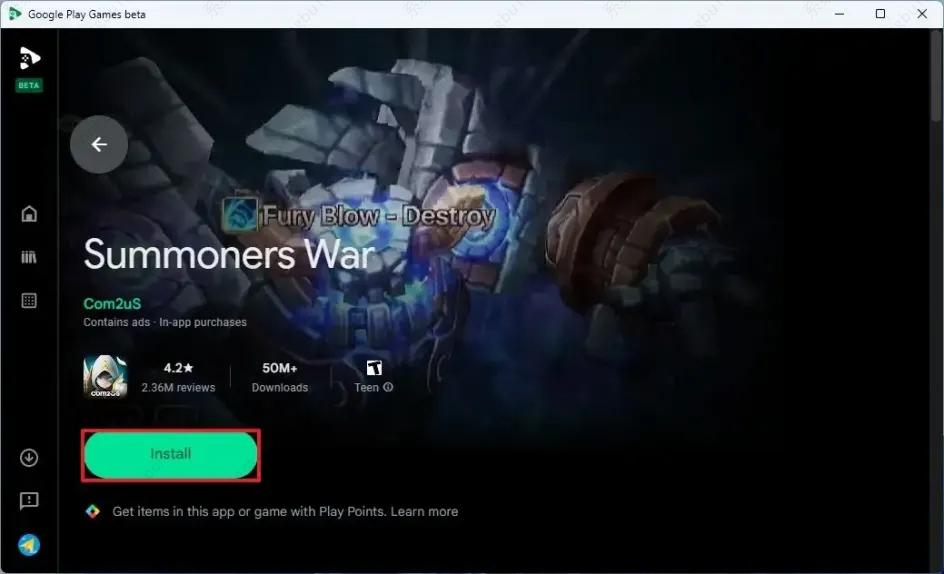
完成这些步骤后,您就可以在 Windows 11 上玩 Android 游戏了,而且进度会跨设备同步,让您可以在手机或平板电脑上从中断的地方继续玩。
目前对安卓游戏的支持仅限于美国、加拿大、墨西哥、巴西、印度尼西亚、菲律宾、马来西亚、新加坡、台湾、香港和韩国。
方法二:Google Play 游戏平台也可用于Windows 10设备。
从适用于 Android 的 Windows 子系统玩 Android 游戏
适用于 Android 的 Windows 子系统需要 8GB 内存(推荐 16GB)、固态硬盘 (SSD) 和受支持的处理器(Intel Core i3 第 8 代、AMD Ryzen 3000、Qualcomm Snapdragon 8c 或更高版本)。
1、在 Windows 11 上打开“开始” 。
2、搜索打开或关闭 Windows 功能,然后单击最上面的结果以打开该应用程序。
3、选中“虚拟机平台”选项。
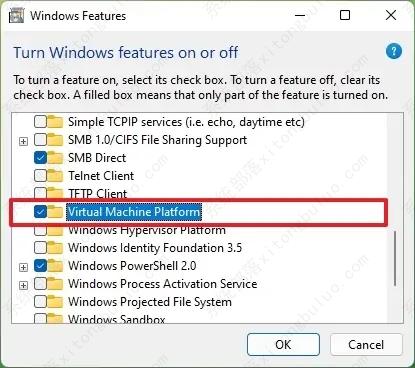
4、单击确定按钮。
5、重新启动计算机。
6、使用 Amazon Appstore应用程序页面打开适用于 Android 的 Windows 子系统。
7、单击安装按钮。
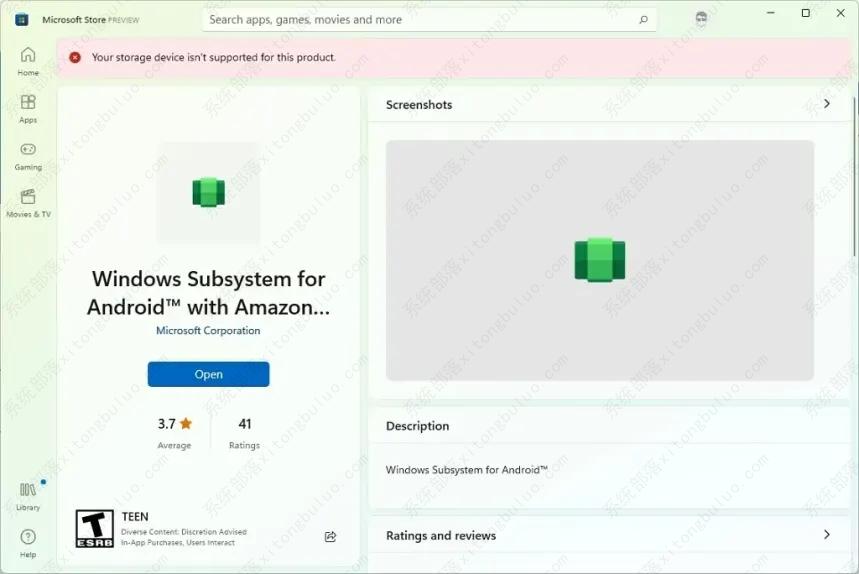
8、在 Windows 11 上打开“开始” 。
9、搜索Amazon Appstore并单击顶部结果以打开该应用程序。
10、使用亚马逊(美国)帐户登录。
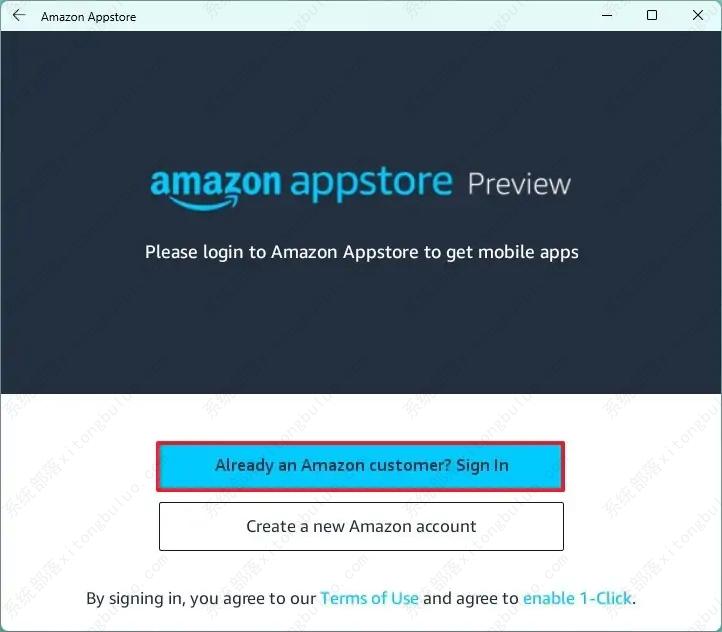
11、搜索并选择游戏。
12、单击安装按钮。
完成这些步骤后,您就可以开始在 Windows 11 上玩安卓游戏了。
相关文章
- 升级win11后黑屏不出现桌面怎么解决?
- win11开机一直显示联想,不进去怎么办?
- 微软win11安卓子系统2204.40000.5.0 5月最新版发布了!
- win11关闭防火墙和杀毒软件的三种方法
- windows11透明任务栏失效怎么办?三种方法供你选择!
- win11怎样优化?win11最详细优化设置
- 更新win11后掉帧卡顿怎么办?更新win11后掉帧卡顿的解决方法
- win11系统字体显示乱码怎么办?四种方法帮你解决!
- 【亲测有效】gpedit.msc找不到文件的两种解决方法!
- win11 gpedit.msc找不到文件的两种解决方法!
- win11 pc端fifa22无法启动的三种解决方法
- win11电脑总弹出windows安全警告怎么办?
- Windows 11 Build 22621.1776(KB5026446)作为Moment 3预览版推送了!
- Windows 11 Build 22000.2001(KB5026436)RP预览版发布了!
- 如何在Windows 11上重命名PC?4种重命名PC方法分享!
- 如何在Windows 11上禁用“开始”菜单通知(预览版)?
相关推荐
-
Win11企业版LTSC原版 V2023

Win11企业版LTSC原版全面优化系统的缓存路径,提高了系统的空间利用率,加快了前台应用程序的显示速度。您还可以进行无人值守安装,以轻松应对多台计算机的安装。系统具有AR虚拟现实混合显示功能,可以支持用户使用VR设备进行更好的游戏体验。
-
MSDN Win11 22H2 5月简体中文版 V2023

MSDN Win11 22H2 5月简体中文版 V2023是msdn发布的5月最新的版本,拥有原汁原味的原版系统功能,永久激活,安装完成就可以立即使用的,并且不同游戏和软件都能够正常运行使用,系统更新补丁也是最新版本。
-
MSDN Win11 21H2 5月简体中文版 V2023

MSDN Win11 21H2 5月简体中文版 V2023是目前非常火热的电脑操作系统,这款系统镜像对系统的功能做了全面的优化,更多的功能都可以在里面进行尝试,满足你的使用需求,给大家带来更好的使用效果。
-
Win11精简版(Tiny)正版系统 V2023

Win11精简版(Tiny)正版系统是一款反病毒安全系统,功能非常有效,修补了系统漏洞,提供更多安全保障,可以流畅运行,不需要TPM,占用的最小空间系统,系统软件界面整洁干净,没有第三方插件,并且响应速度很快,适当改善该系统的运作。
-
Win11 ARM版镜像 V2023

Win11 ARM版镜像是一款非常不错的全新电脑系统,你能够轻松的去体验到里面的各种便利性,不管什么类型的都可以让你去完成安装直接使用体验,非常的专业有个性,快来下载试试吧。
-
Win11极致精简版系统Tiny11系统 V2023

Win11极致精简版系统Tiny11系统非常的安全,防病毒的功能十分的有效,支持精心修复系统中遇到的漏洞和病毒,为你们提供最安全的保障。可靠性大幅提高,执行程序不容易出现卡住和闪烁的现象。响应速度也很快,可以为用户带来卓越的系统体验。